A Steam Disk írási hiba egyszerű javítása Windows 10 rendszeren
Steam Disk Write Disk Error hibát észlel Windows 10 rendszeren a játék frissítése vagy letöltése közben? Íme néhány gyorsjavítás, amellyel megszabadulhat a hibaüzenettől.
2020-as bevezetése óta a Reels az Instagram egyik legvonzóbb funkciója lett. Ez a rövid formátumú tartalom könnyen emészthető, lebilincselő, és pillanatok alatt számtalan felhasználóhoz juthat el. Nem csoda, hogy a platform a közelmúltban elkezdte arra ösztönözni az alkotókat, hogy több időt és energiát fordítsanak a falat méretű videók készítésére.
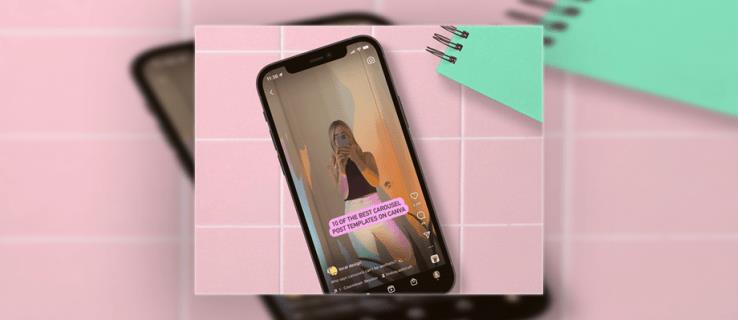
Sajnos a Reels hangbeállításai nem állnak rendelkezésre minden felhasználó számára. Leginkább az, hogy az üzleti fiókok nehezen férnek hozzá az alkalmazás teljes hangsávjához. Még ha használhatja is a funkciót, az átmeneti hibák miatt nem mindig működik.
Kitérünk azokra az elsődleges okokra, amelyek miatt az alkotóknak gondot okoznak a zene használata a Reels funkcióval, és megvizsgáljuk a leghatékonyabb megoldásokat.
Minden további nélkül merüljünk bele.
Az Instagram-tekercseken nincs elérhető zene – a leggyakoribb okok
Van néhány oka annak, hogy az Instagram-alkotók nem férhetnek hozzá a tekercseikhez tartozó zenéhez.
Szerzői jogi törvények
Az üzleti fiókok a szerzői jogi törvények miatt nem férhetnek hozzá a felvevő előadók zeneszámaihoz. Ha fiókjának célja termékek és szolgáltatások reklámozása és értékesítése, a népszerű zene használata szerzői jogok megsértésének minősül. Ez a korlátozás sok olyan kisvállalkozást érint negatívan, amelyek a platformot elsődleges marketingcsatornaként használják.
Alkalmazáshibák
Az Instagram az egyik legszélesebb körben használt platform a piacon, és időnként előfordulnak átmeneti hibák. Általában gyorsan megoldódnak, és nem rontják a felhasználói élményt.
Ön tartózkodási helyét
Az Instagram-frissítések ritkán érhetők el az alkalmazás összes felhasználója számára. A régiótól függően előfordulhat, hogy csak bizonyos alkalmazásfunkciókat használhat.
Hogyan lehet javítani az Instagram-tekercseken, ahol nincs zene
Az Instagram hangeffektusainak elérésének legegyszerűbb módjai közé tartozik a fióktípus váltása, a többi felhasználó hangjának mentése és az InShot alkalmazás használata.
Fiókváltás
Ha van üzleti fiókja, azt gondolhatja, hogy lehetetlen hozzáférni a platform zenei katalógusához és a hangeffektusokhoz. De ez nem így van. Mindössze annyit kell tennie, hogy váltson fióktípust, és hangok segítségével a következő szintre emelheti orsóit.
Ha Android okostelefonra telepítette az alkalmazást, a következőket kell tennie:
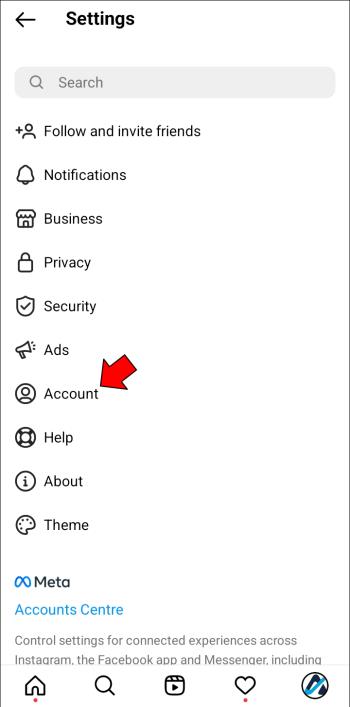
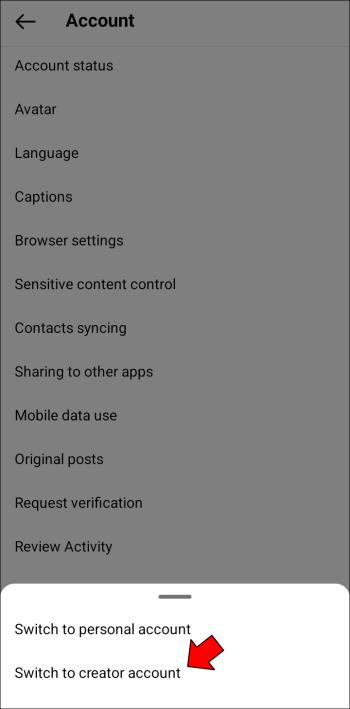
Hozzáférhet a platform széles körű hangbeállításaihoz, ha üzleti fiókját alkotói profilra változtatja. Ne aggódj; továbbra is megtekintheti a mutatókat.
Az iPhone felhasználók néhány egyszerű kattintással módosíthatják fiókjuk típusát is.
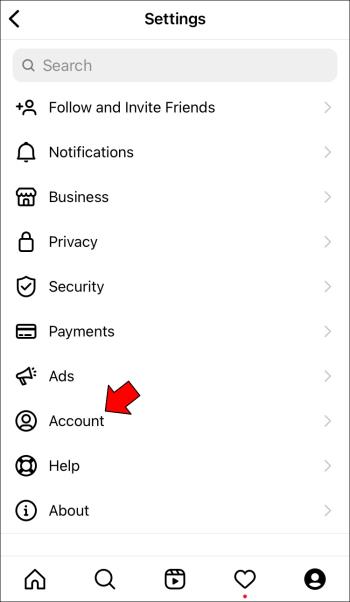
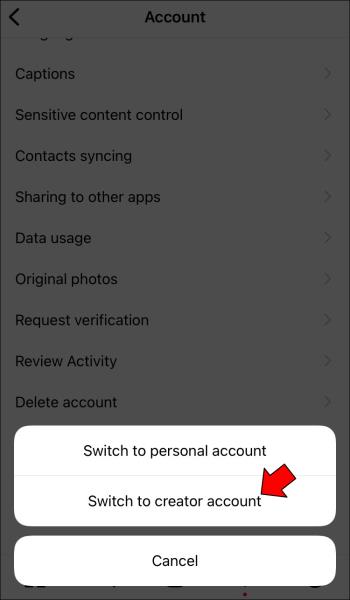
Mindig ellenőrizze, hogy melyik fióktípust választotta. Az alkotói profillal nehézségek nélkül hozzáférhet üzleti mutatóihoz. De ha véletlenül személyes fiókot választ, az alkalmazás újraindítja a mutatókat.
Vegye figyelembe, hogy egyes felhasználók problémákról számoltak be, amikor az alkotói fiókjukban zenét próbáltak hozzáadni a tekercseikhez. Ilyen esetekben megpróbálhatja törölni az alkalmazást. A legújabb verzió újratelepítése után gond nélkül működnie kell.
Alternatív megoldásként jelentkezzen be az alkalmazásba egy másik mobileszközről.
Ha azonban a fenti megoldások egyike sem működik, áttérhet egy másik módszerre.
Más felhasználók hangjának mentése
Amikor alkotói fiókra váltasz, elmentheted a többi felhasználótól feltöltött hanganyagot, és hozzáadhatod a tekercseidhez.
Ha Android-eszköze van, kövesse az alábbi utasításokat:
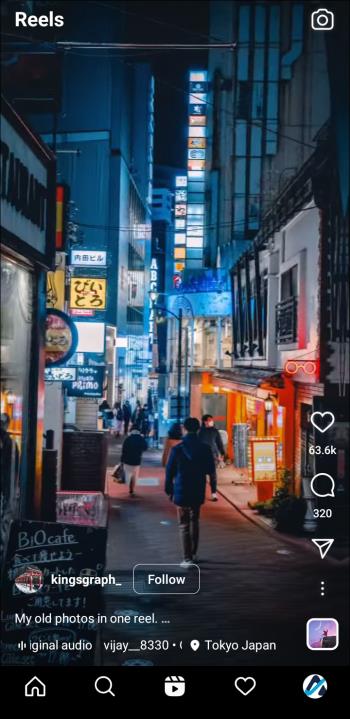
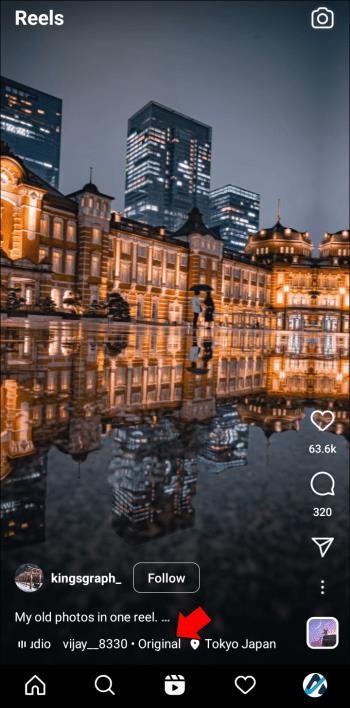
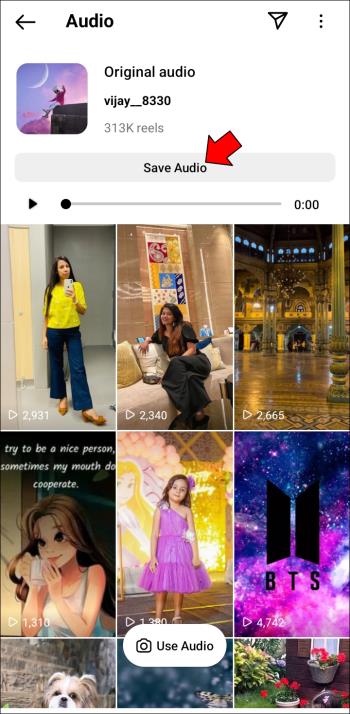
A szám mentése után itt az ideje, hogy hozzáadja az alkotáshoz.
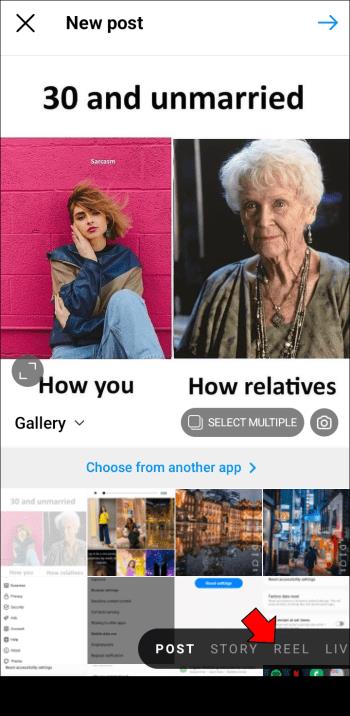
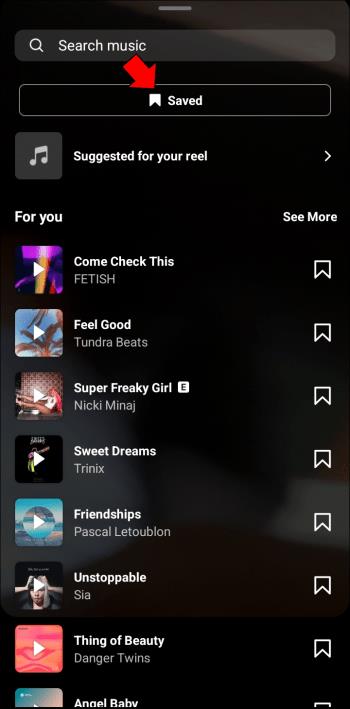
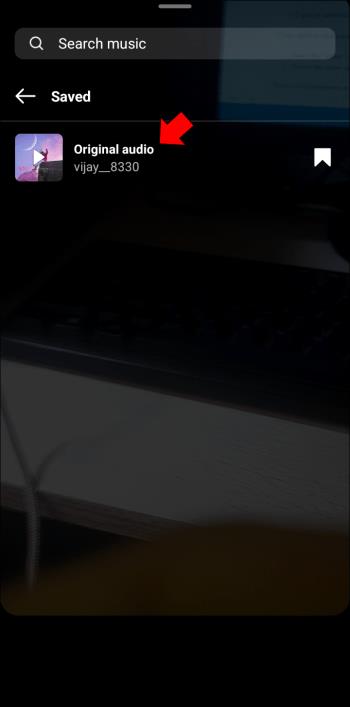
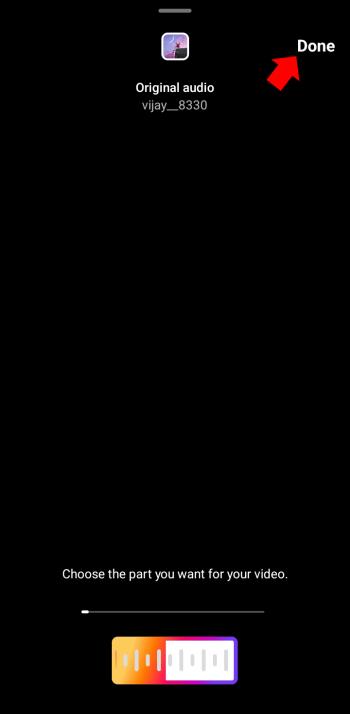
Ha meg szeretne osztani egy mentett számot barátaival és alkotótársaival, a következő lépések segítenek ebben:
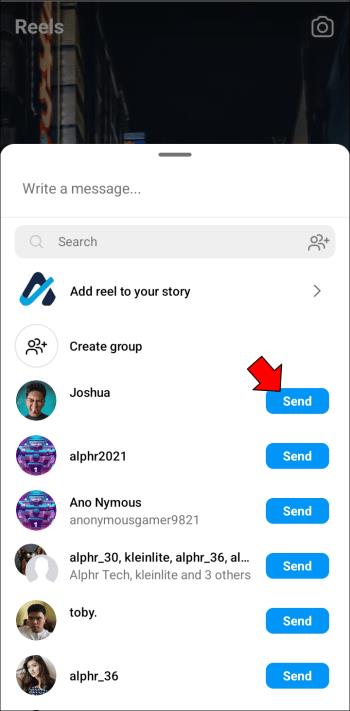
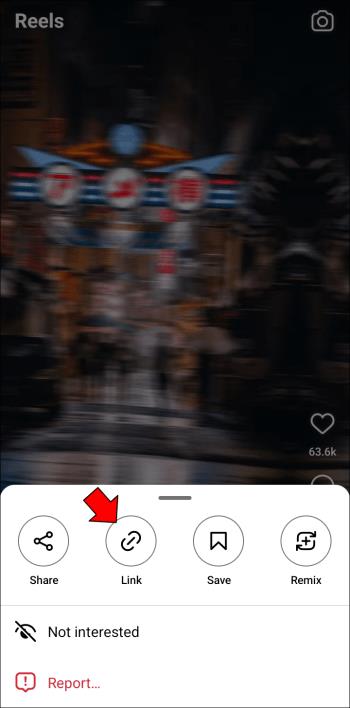
Azok, akik iOS-eszközön használják az Instagramot, elmenthetik a más alkotók által feltöltött hangokat is.
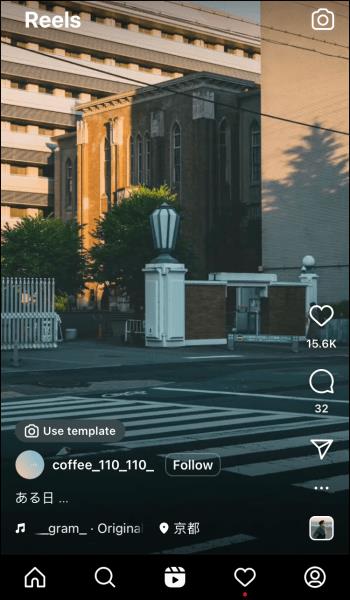
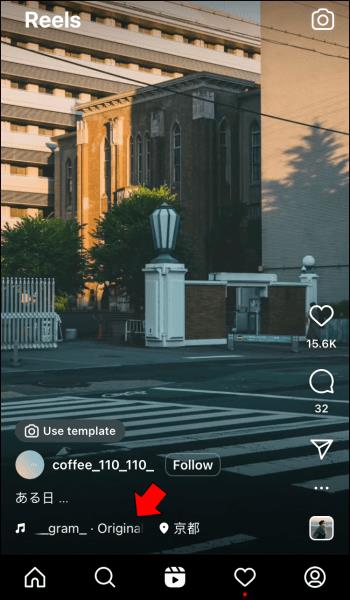
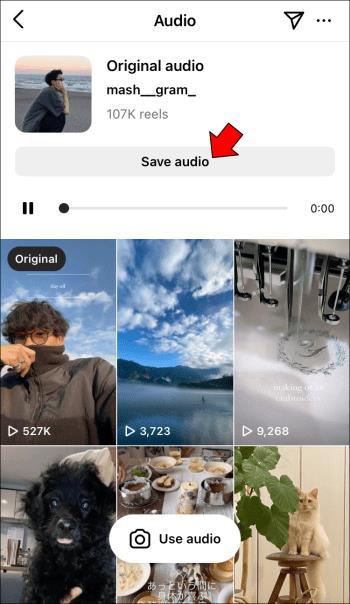
Így veheted fel a mentett számot a tekercsedre.
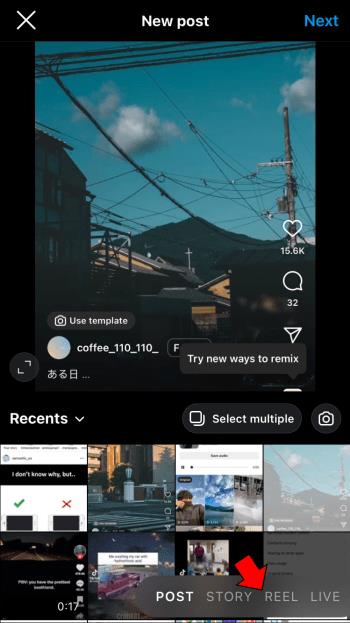
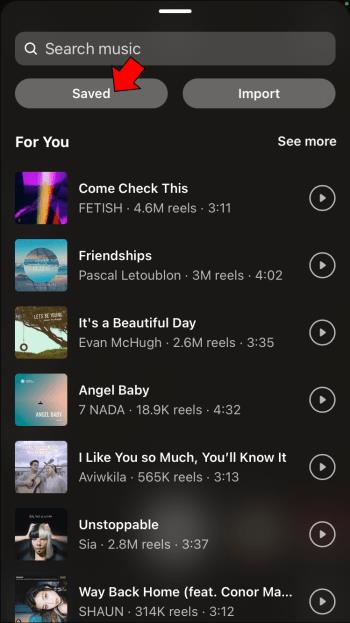
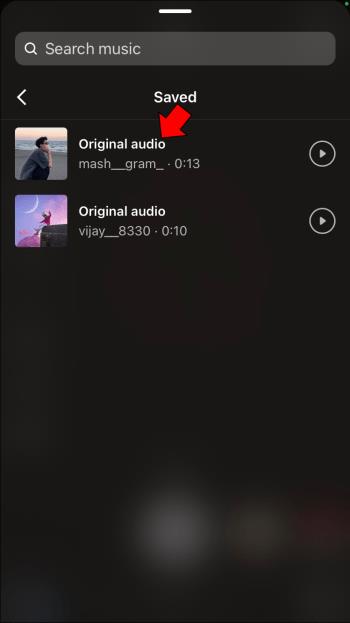
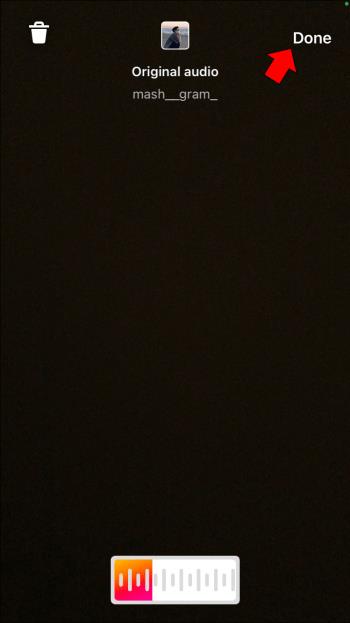
Az iOS-felhasználók megoszthatják a mentett számokat más alkotókkal.
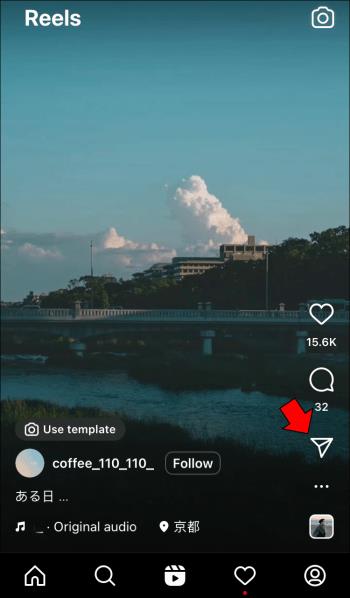
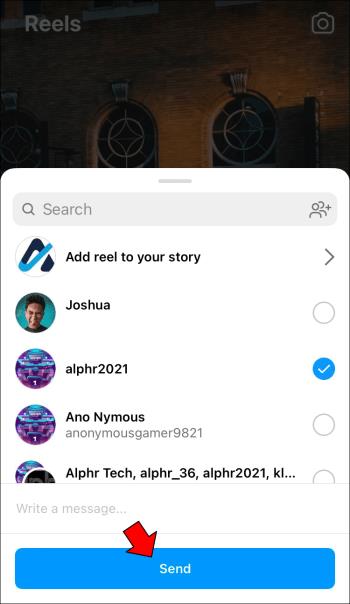
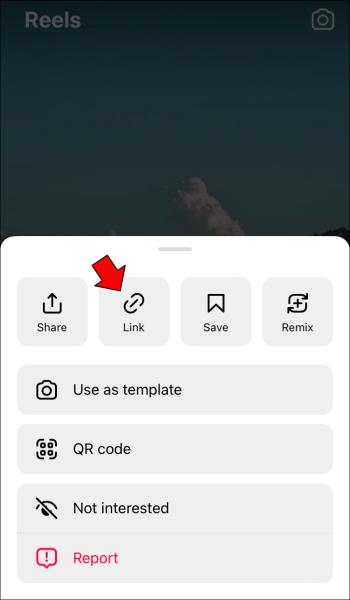
Az InShot alkalmazás használata
A Reels funkció hangproblémáinak másik módja az InShot alkalmazás használata. Lehetővé teszi a felhasználók számára, hogy hangot vonjanak ki a képernyőfelvételből, és hozzáadják a tekercsekhez.
A következőképpen használhatja az alkalmazást Android-eszközön.
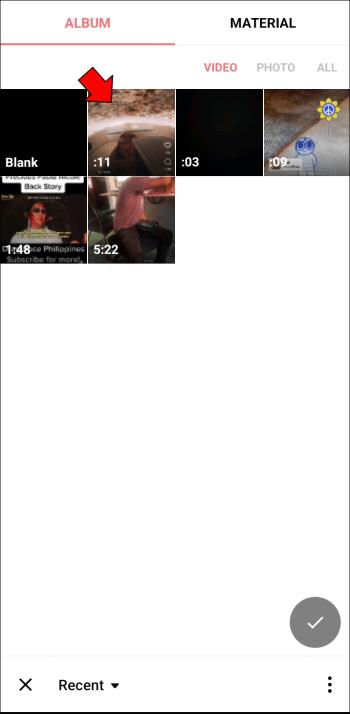
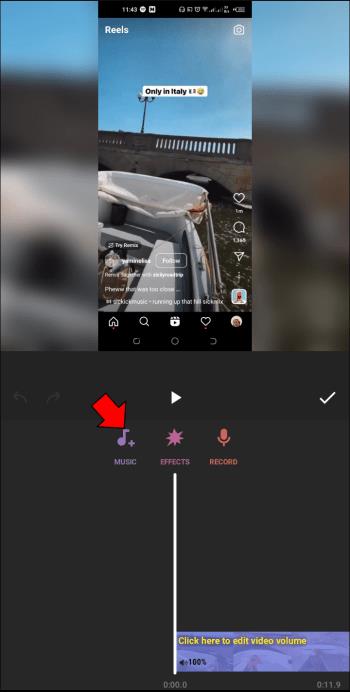
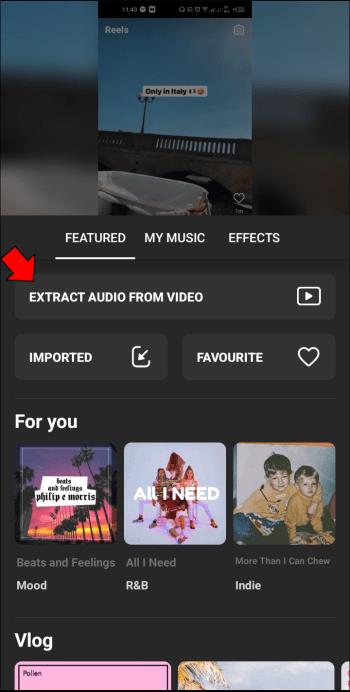
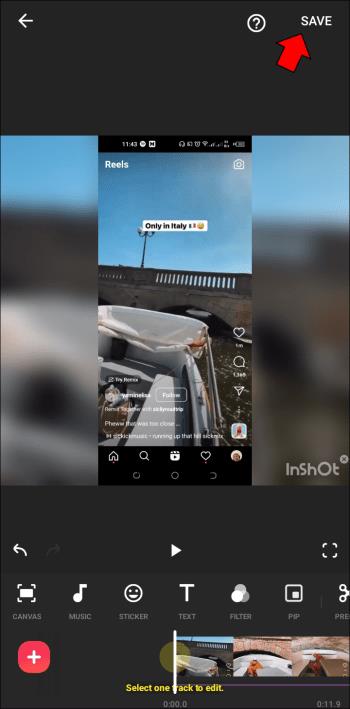
Az InShot alkalmazás iOS okostelefonokkal is kompatibilis.
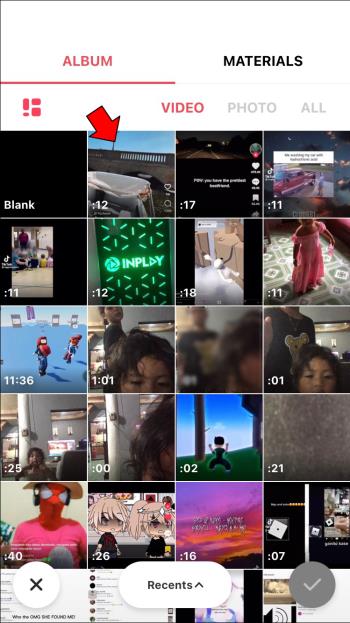

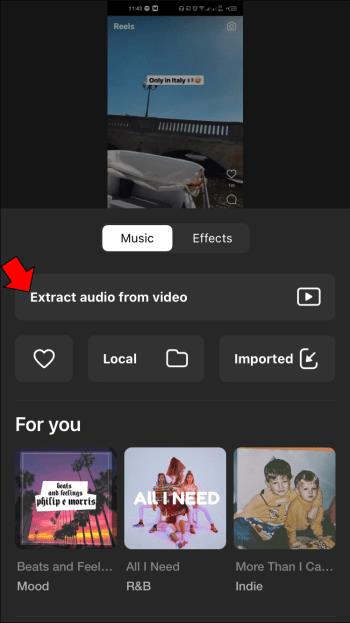
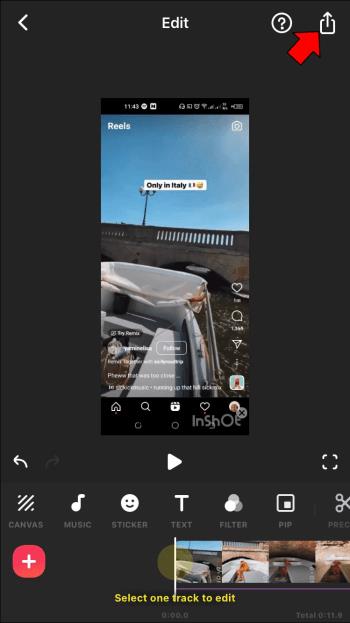
Instagram tekercsek nem állnak rendelkezésre zene – további javítások
Ha egy ideiglenes hiba megzavarja az alkalmazás funkcióit, előfordulhat, hogy nem kell hangot hozzáadnia egy másik alkalmazáson keresztül. Néha elegendő az Instagram-adatok és a gyorsítótár törlése a probléma megoldásához.
Az Android-felhasználóknak a következőket kell tenniük:
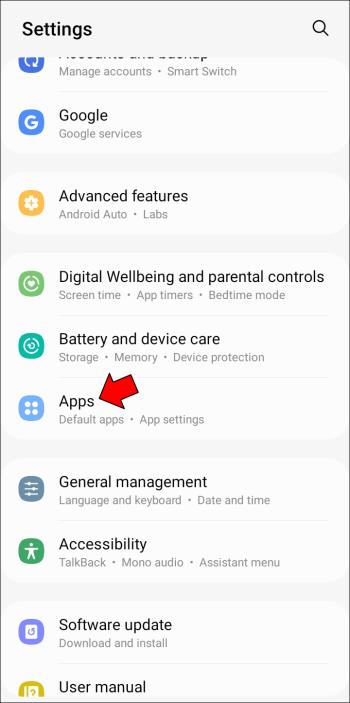
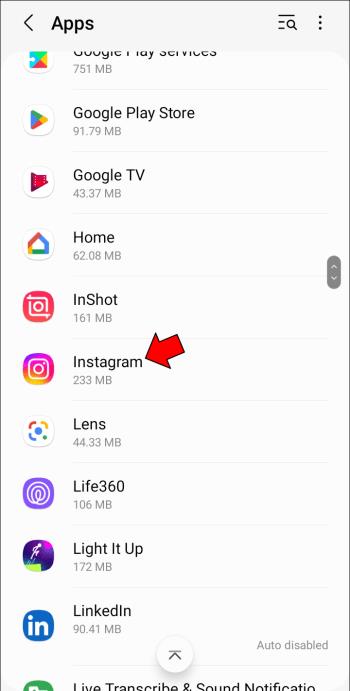
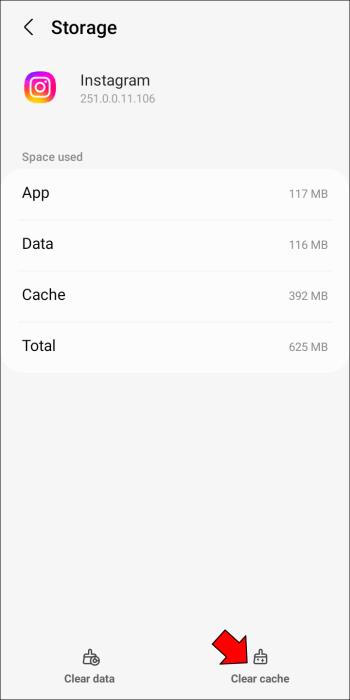
Várja meg, amíg az opció szürkévé válik, mielőtt kilép a „Beállítások” menüből.
Sajnos nincs közvetlen mód az Instagram gyorsítótárának törlésére iPhone-on. Törölnie kell és újra kell telepítenie az alkalmazást, vagy harmadik féltől származó programot kell használnia.
Az alkalmazás újratelepítéséhez kövesse az alábbi utasításokat:
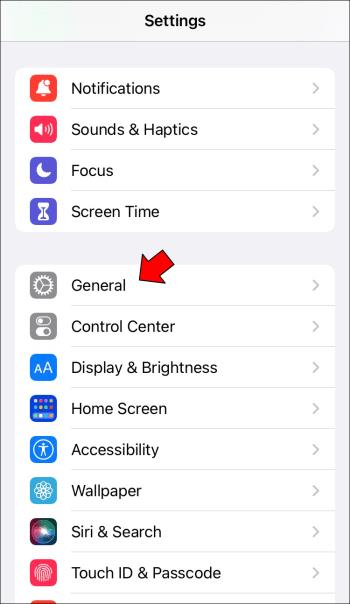
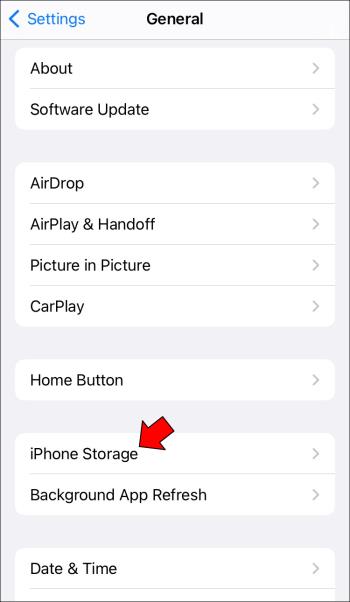
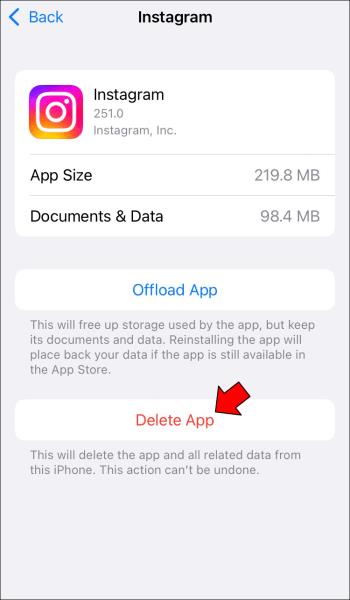
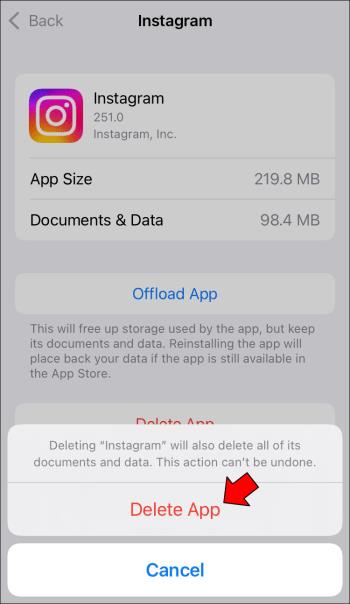
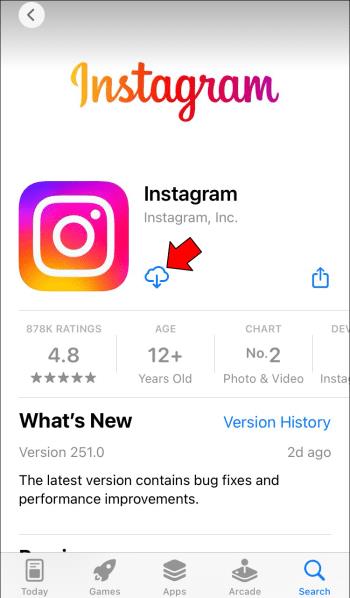
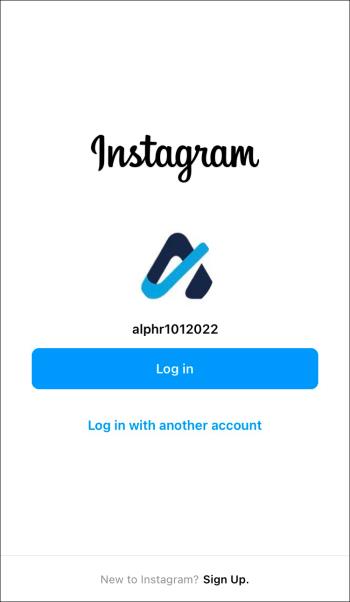
Ha nem szeretné törölni az alkalmazást, de törölni szeretné a gyorsítótárát, akkor fontolóra vette egy harmadik féltől származó alkalmazás használatát. Az olyan programok, mint az iMyFone UMate Pro, könnyen használhatók, és az alkalmazás újratelepítése nélkül is segíthetnek elérni a platform audioválasztékát. Sok felhasználó azonban óvatos a harmadik féltől származó szolgáltatásokkal szemben, és ragaszkodik a fenti módszerekhez magánéletük és adataik védelme érdekében.
Engedje, hogy a zene játsszon az Instagram-tárcsákon
Akár videókat készít barátaival, akár tartalmat hoz létre a vállalkozása számára, a hang segíthet a tekercsek minőségének finomításában. Sajnos az üzleti fiókok nem férhetnek hozzá a divatos szerzői joggal védett számokhoz, ami korlátozza a hangválasztást.
Ez nem akadályozhatja meg abban, hogy hangot adjon a falat méretű videóihoz. A problémát úgy oldhatja meg, hogy létrehozói fiókra vált, más felhasználók zeneszámait menti, vagy hangot von ki a képernyőfelvételekből. A profiltípus beállítása előtt próbálja meg üríteni az alkalmazás gyorsítótárát. Gyakran a legegyszerűbb megoldás a helyes.
Problémái voltak a hangok felvételével a tekercsekbe? A fenti módszerek közül melyik segített megoldani? Tudassa velünk az alábbi megjegyzések részben.
Steam Disk Write Disk Error hibát észlel Windows 10 rendszeren a játék frissítése vagy letöltése közben? Íme néhány gyorsjavítás, amellyel megszabadulhat a hibaüzenettől.
Fedezze fel, hogyan távolíthat el alkalmazásokat a Windows 10 rendszerből a Windows Store segítségével. Gyors és egyszerű módszerek a nem kívánt programok eltávolítására.
Fedezze fel, hogyan tekintheti meg vagy törölheti a Microsoft Edge böngészési előzményeit Windows 10 alatt. Hasznos tippek és lépésről-lépésre útmutató!
A Google zökkenőmentessé tette a csoportos megbeszélések lebonyolítását. Tudd meg a Google Meet korlátait és lehetőségeit!
Soha nincs rossz idő a Gmail jelszavának megváltoztatására. Biztonsági okokból mindig jó rutinszerűen megváltoztatni jelszavát. Ráadásul soha
Az online adatvédelem és biztonság megőrzésének egyik alapvető része a böngészési előzmények törlése. Fedezze fel a módszereket böngészőnként.
Ismerje meg, hogyan lehet némítani a Zoom-on, mikor és miért érdemes ezt megtenni, hogy elkerülje a zavaró háttérzajokat.
Használja ki a Command Prompt teljes potenciálját ezzel a több mint 280 (CMD) Windows-parancsot tartalmazó átfogó listával.
Alkalmazhatja a Google Táblázatok feltételes formázását egy másik cella alapján, a Feltételes formázási segédprogrammal, a jelen cikkben ismertetettek szerint.
Kíváncsi vagy, hogyan használhatod a Rendszer-visszaállítás funkciót a Windows 11 rendszeren? Tudd meg, hogyan segíthet ez a hasznos eszköz a problémák megoldásában és a számítógép teljesítményének helyreállításában.







![Feltételes formázás egy másik cella alapján [Google Táblázatok] Feltételes formázás egy másik cella alapján [Google Táblázatok]](https://blog.webtech360.com/resources3/images10/image-235-1009001311315.jpg)
